
Satura rādītājs:
- Autors John Day [email protected].
- Public 2024-01-30 10:52.
- Pēdējoreiz modificēts 2025-01-23 14:59.

Šī apmācība parāda, kā izmantot izolēto USB EZO nesēja dēli, lai mijiedarbotos ar EZO shēmām. Veicot dažas vienkāršas darbības, jūs varēsit kalibrēt un atkļūdot ķēdes vai pat uzraudzīt attiecīgo parametru reālā laikā.
Priekšrocības:
- Darbojas ar EZO ķēdēm: pH, sāļums, izšķīdušais skābeklis (DO), oksidācijas samazināšanas potenciāls (ORP), temperatūra, FLOW
- Elektroinstalācija nav nepieciešama
- Nav nepieciešama programmēšana
- Nodrošina izolāciju, kas aizsargā ķēdes no elektriskiem traucējumiem
- Borta BNC savienotājs zondei
- Nav nepieciešams mikrokontrolleris
MATERIĀLI:
- Izolēta USB EZO nesēja plāksne
- USB-A līdz USB mini B kabelis
- Dators
- Termināla emulators (šeit izmantots termīts)
1. solis: APSTRĀDĀT Aparatūru
a) Pārliecinieties, vai EZO ķēde ir UART režīmā. Lai iegūtu papildinformāciju par to, kā pārslēgties no I2C uz UART, skatiet šo saiti.
b) Ievietojiet ķēdi izolētajā USB EZO nesēja plāksnē. Pārliecinieties, ka tapas ir pareizi saskaņotas. Nesēja dēļa tapas ērtības labad ir marķētas.
c) Pievienojiet zondi BNC savienotājam.
2. darbība: UZSTĀDIET EMULATORU UN KONFIGURĒJIET IESTATĪJUMUS
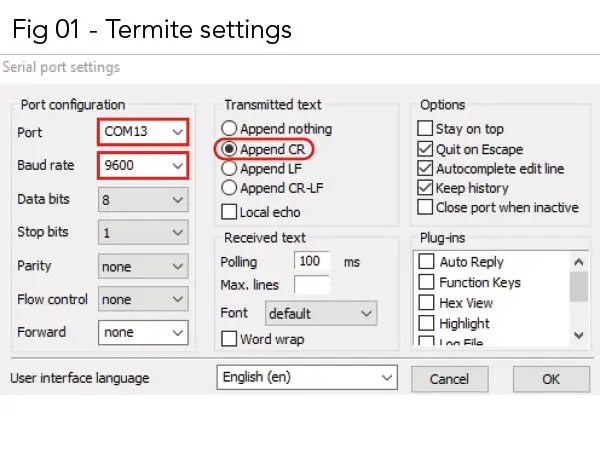
Šeit izmantotais emulators ir lejupielādējams Termite. Tas ir bezmaksas RS232 terminālis operētājsistēmai Windows, kur var ievadīt komandas un apskatīt ķēdes atbildes.
a) Pēc emulatora instalēšanas datorā palaidiet to.
b) Pievienojiet kabeļa USB-A galu datora USB portam, kamēr USB mini-B gals iet uz nesēja paneli. Tagad jūsu ierīcei jābūt ieslēgtai.
c) Termītā noklikšķiniet uz cilnes "Iestatījumi", tiks atvērts jauns logs ar nosaukumu "Sērijas porta iestatījumi".
d) Sērijas porta iestatījumos veiciet izmaiņas saskaņā ar 1. attēlu. Kad esat pabeidzis, noklikšķiniet uz cilnes "ok". Piezīme. Portam jābūt automātiski noteiktam, tiklīdz USB ir pievienots datoram. Šajā demonstrācijā ports = COM13. Bodu pārraides ātrums ir iestatīts uz 9600, jo tas ir EZO ķēžu noklusējums.
3. darbība. Mijiedarbība ar EZO shēmām

Atbilstošo komandu sarakstu skatiet konkrētajā shēmas datu lapā. Datu lapas ir pieejamas Atlas Scientific tīmekļa vietnē.
Ieteicams:
Kā izveidot USB zibatmiņu, izmantojot dzēšgumiju - DIY USB diska korpuss: 4 soļi

Kā izveidot USB zibatmiņu, izmantojot dzēšgumiju | DIY USB diska korpuss: Šis emuārs ir par " Kā izveidot USB zibatmiņu, izmantojot dzēšgumiju | DIY USB diska korpuss " Es ceru, ka jums patiks
Parastas USB atmiņas kartes pārveidošana par drošu USB zibatmiņu: 6 soļi

Parastas USB zibatmiņas pārvēršana drošā USB zibatmiņā: Šajā instrukcijā mēs uzzināsim, kā parastu USB zibatmiņu pārvērst par drošu USB zibatmiņu. Visi ar standarta Windows 10 funkcijām, nekas īpašs un nekas papildus nav jāiegādājas. Kas jums nepieciešams: USB zibatmiņas disks vai zibatmiņa. Es ļoti iesaku getti
Vienkāršs 5 minūšu USB saules lādētājs/izdzīvošanas USB lādētājs: 6 soļi (ar attēliem)

Vienkāršs 5 minūšu USB saules lādētājs/izdzīvošanas USB lādētājs: Sveiki puiši! Šodien es tikko uztaisīju (iespējams) vienkāršāko usb saules paneļu lādētāju! Vispirms es atvainojos, ka neesmu augšupielādējis dažus jums pamācāmus. Pēdējo mēnešu laikā esmu nokārtojis dažus eksāmenus (patiesībā ne dažus, iespējams, nedēļu). Bet
Kā izveidot savu USB automašīnas lādētāju jebkuram iPod vai citai ierīcei, kas tiek uzlādēta, izmantojot USB: 10 soļi (ar attēliem)

Kā izveidot savu USB automašīnas lādētāju jebkuram iPod vai citai ierīcei, kas tiek uzlādēta, izmantojot USB: izveidojiet USB automašīnas lādētāju jebkuram iPod vai citai ierīcei, kas tiek uzlādēta, izmantojot USB, savienojot automašīnas adapteri, kas izvada 5 V un USB ligzdu. Šī projekta vissvarīgākā daļa ir pārliecināties, ka jūsu izvēlētā automašīnas adaptera izeja ir derīga
Power over Ethernet maršrutētāja pārveidošana: 4 soļi (ar attēliem)

Power over Ethernet Router Conversion: šī projekta ideja ir pārvērst jebkuru standarta maršrutētāju par Power Over Ethernet (PoE) (Wikipedia Description) [] vienību, nepērkot adapterus vai papildu aparatūru. PoE ir kaut kas diezgan izplatīts daudzos uzņēmumos/off
